新しい言語や環境ができると、2バイト文字の日本語の壁にぶち当たるのは世の常。
けど、最近はよくよく対応できるようになってるのもまた現実。
というわけで、今回は、julia Plotsで日本語を扱う方法を2通り解説していきます。
実行環境場合
- windows 11
- julia 1.8.0
- Plots v1.35.5
- PlotlyJS v0.18.10
gr()を使う場合
gr()はPlotsを使うときの標準で機能しているものです。
そのままでは、日本語表示はできません(文字化けしてしまう)
まずは、環境設定で、エンコーディングをutf8に変更します。
そのあと、grの環境のフォントファミリーを日本語のものにします。
ENV["GKS_ENCODING"] = "utf8"
using Plots
gr(fontfamily="IPAMincho")
plot(rand(30),title="日本語表示 GR()",label="ランダム")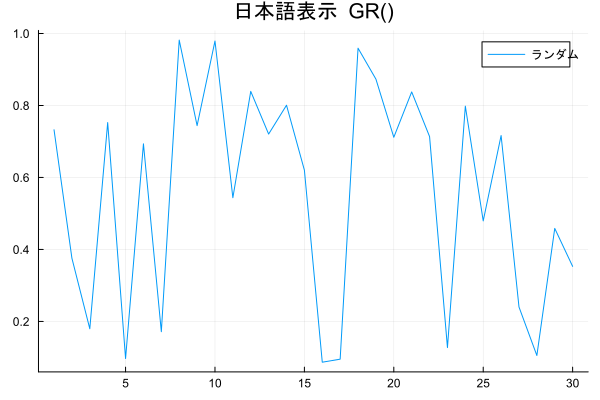
出力するときは、直接png形式で行うとエラーが出ました。
svg形式だとエラーが出ないので、svgで出力したものをpngに変換してます。
Plotly・PlotlyJSを使う場合
plotly・plotlyJSを使う場合は、何も特段指定することなく、日本語が扱えます。
using Plots
plotly() #もしくはplotlyjs()
plot(rand(30),title = "日本語表示Plotly",label = "ランダム")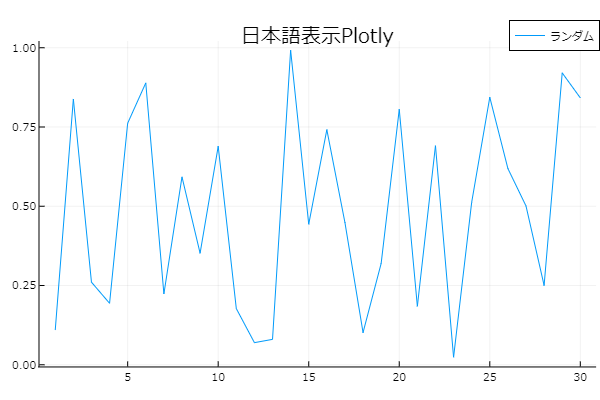
Plotlyの機能として、画像を保存できるので、それを使って保存しています。
まとめ
今回は、juliaのPlotsで日本語表示をする方法を2通りご紹介しました。
今回は、紹介していませんが、PyPlotを使っても日本語表示できるようです。
ではまた。
関連おすすめ記事
関連おすすめ記事です。

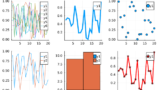
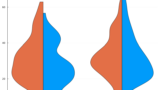
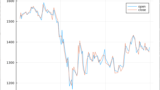
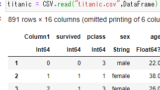

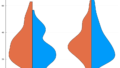
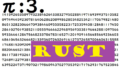
コメント
IPAフォントをインストール済みで,フォントファイルがipa[gm][ex].ttfの名前であれば
“`
using Plots
gr() # ここで,fontfamily=”ipam” でもよい
# フォントはフォント名の「.ttf 」より前を指定
plot(rand(30),
title=”日本語表示 GR()”, titlefontfamily=”ipag”,
label=”ランダム”, legendfontfamily=”ipam”)
“`
を試してみてもらえないでしょうか?これなら凡例サイズも正常で,pdfやpng保存もできると思います。このあたりネットの日本語情報ではかなり不正確な方法が一般的になっているような気がします。
私の方でPlots.jlのソースを確認したところ,「.ttf」ファイルしか選択できないようで,
Windowsの日本語フォントで標準的に使われている「.ttc」は選べなくなっているようで,
Windows10, 11の標準フォントだとyumin(.ttf)ぐらいしか正常に扱えないようです。